Poisto Torpig (Poisto-ohjeet) - päivitetty heinä 2018
Torpig Poisto-ohje
Mikä on Torpig?
Torpig – vaarallinen Troijalainen Hevonen, joka voi varastaa arkaluontoisia tietoja
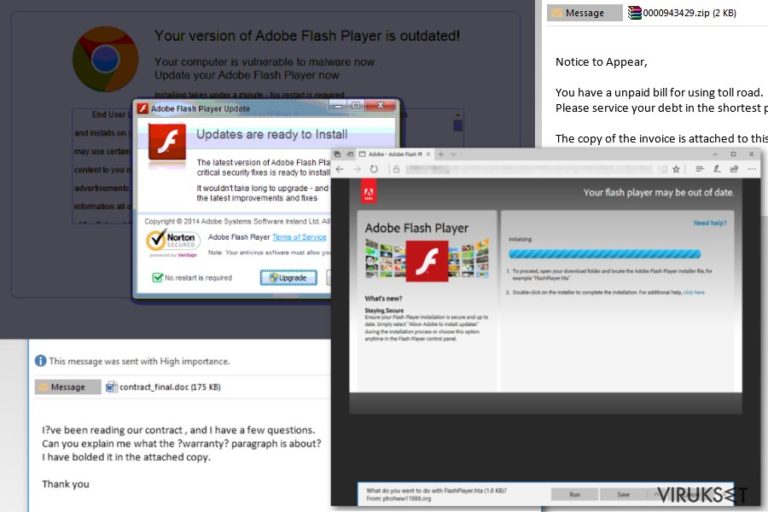
Torpig on todella vaarallinen Troijalainen Hevonen, joka on julkaistu 2005. Siitä lähtien, verkkoturvallisuuden asiantuntijat pystyivät pitämään sen kurissa kymmenen vuoden ajan, mutta sen kehittäjät lopulta julkaisivat Troijalaisen ja aloittivat sen toisen levitysaallon. Se tunnetaan myös nimillä Anserin tai Sinowal perhe ja se on vastuussa henkilökohtaisten tietojen, kuten luottokorttitietojen, kirjautumistietojen, salasanojen ja vastaavien tietojen kiristyksestä, jotka myöhemmin antavat hakkereille täyden hallinnan kohdejärjestelmään.
Useimmissa tapauksissa, se leviää järjestelmässä, jotka ovat saastuneet Mebroot rootkitillä. Mac OS X käyttäjät ovat immuuneita Torpig virukselle, mutta Windows OS käyttäjät, erityisesti ne jotka käyttävät vanhempia järjestelmiä, kuten Windows 7, XP, Vista, saavat olla varuillaan tämän Troijalaisen kanssa.
Torpig haittaohjelma tekee antiviruksesta hyödyttömän, joten tämän verkkouhan ensimmäinen merkki on kyvyttömyys käynnistää antivirus tarkistus tai se ei aukea ollenkaan. Se voi myös estää turvallisuuteen liittyvät sivut selaimella, estää antivirus, haittaohjelman poistajan ja optimoijan lataukset.
Troijalainen voi myös muokata tietoja kohdetietokoneella. Troijalainen voi poistaa joitain tärkeitä järjestelmätietoja, estää joitain prosesseja tai vaihtaa päätteitä joistain henkilökohtaisista tiedoista (kuvat, videot tai dokumentit). Virus voi myös tunnistaa käyttäjätiedot, joiden avulla hakkerit pääsevät järjestelmään etänä, se voi myös aloittaa massiivisen henkilökohtaisten tietojen vuodon. Siksi on pakko poistaa Torpig Trojan järjestelmästä HETI.
Löytyy täysin suora vastaus siihen, miten poistaa Torpig virus – käytä ammattilaisten antivirusta. Vaikka se estää antiviruksen, se tarkoita, että turvaohjelmaa ei voida käynnistää. Useimmissa tapauksissa, ihmiset voivat suorittaa Torpig poiston FortectIntego, SpyHunter 5Combo Cleaner tai Malwarebytes ohjelmalla, kun he ovat käynnistäneet järjestelmän Vikasietotilaan Verkolla. Tämän troijalaisen hevosen poisto ei valitettavasti onnistu manuaalisesti.
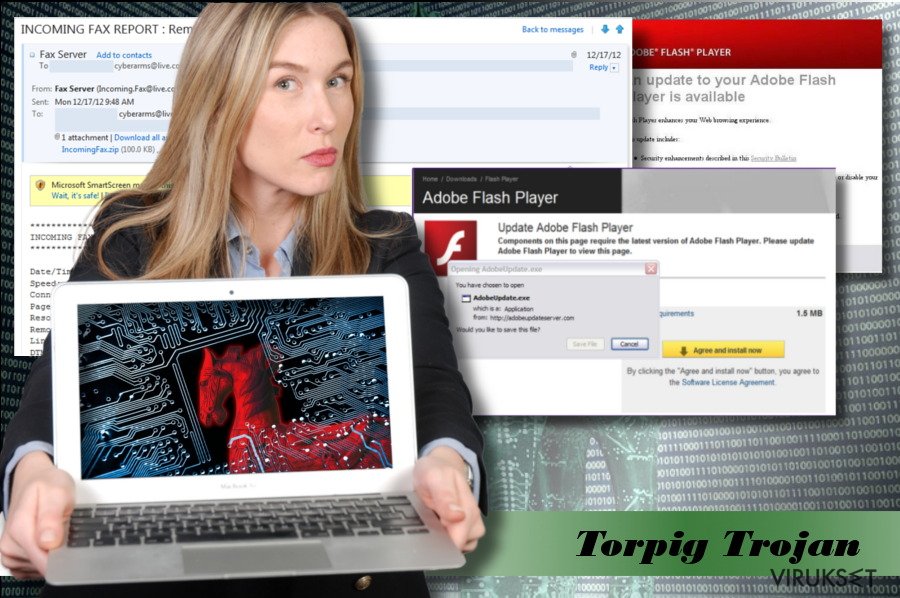
Torpig haittaohjelmaa kutsutaan kaikkein ”menestyneimmäksi” Troijalaiseksi
Verkkoturvallisuuden tutkijat ovat tehneet syväanalyysin tästä haittaohjelmasta. Tutkimuksen jälkeen tutkijat sopivat tosiasiasta, että tämä verkkouhka menee historiaan yhtenä merkittävimmästä pankkitilien ja luottokorttien varastajana. Kymmen vuotta sitten arvioitiin, että Torpig hyökkäsi 500,000 online pankkitiliin ja luotto- sekä debit-kortteihin.
Tämän lisäksi, University of California, Santa Barbara paljasti yli 70 GB varastettuja tietoja. He ovat saaneet myös selville, että Torpig Troijalainen onnistui saamaan kirjautumistiedot 8,310 tiliin 410 eri instituutiossa, ja 1,660 ainutlaatuista luotto- ja debit-korttinumeroa uhreilta Yhdysvalloissa. (49%), Italiassa (12%), Espanjassa(8%), sekä 40 muussa maassa. On tärkeää painottaa sitä tosiasiaa, että listatut numerot paljastettiin vuonna 2009, joten ne ovat voineet moninkertaistua vuosikymmenen aikana.
Pidä järjestelmä päivitettynä suojautuaksesi Troijalaisen hyökkäyksiltä
Tämän Troijalaisen Hevosen tehokkain strategia on lähettää sähköposteja, joissa on .DOCX liite. Virus aktivoidaan heti, kun PC käyttäjä suostuu sallimaan Makrot.
Haittaposti kampanjan lisäksi, hakkerit voivat levittää tätä Troijalaista vaarallisilla mainoksilla, jotka käyttävät vanhentuneita versioita Java, Acrobat, Flash, Shockwave, sekä muista ohjelmista. Tämä tapa tunnetaan drive-by-latauksena, koska se ei vaadi käyttäjän toimia. Jos ohjelma tunnistaa sovelluksen haavoittuvuuden, virus käynnistetään vaikka käyttäjä ei koske mainokseen millään tavalla. Estääksesi tämän tapahtumasta, NoVirus.co verkkoturvallisuuden asiantuntija suosittelevat ihmisiä päivittämään ohjelmia säännöllisesti.
Haittaohjelmaa voidaan levittää myös vaarallisilla päivitystarjouksilla, kuten päivittää Java tai Flash Player. Älä lankea tällaisiin temppuihin. Jos luulet ohjelmasi olevan päivittämätön, mene viralliselle verkkosivulle ja lataa se suoraan.
Miten poistaa Torpig virus helposti
Torpig viruksen ensimmäinen vaihe on kaikkein tärkein. Haittaohjelma onnistui siirtämään suuren määrän kohdetietoja (luottokorttitiedot, salasanat, nimi, sähköposti tilin tiedot, FTP tiedot, Windows tilin salasana, jne.) kahdenkymmenen minuutin päästä hyökkäyksestä. Jos PC käynnistyi uudelleen arvaamattomasti, kun olet avannut sähköpostin liitteen tai selannut epäilyttävällä selaimella, niin on suuri riski, että Troijalainen pakotti PC:n käynnistymään uudelleen, jotta se voi käynnistyä.
Jos sinulla on pienikin epäilys, niin koeta tarkistaa PC ammattilaisten haittaohjelman poistajalla, esim. FortectIntego, Malwarebytes) ja poista Torpig virus järjestelmästä. Mitä nopeammin poistat sen, sitä pienempi vuotojen riski on. Useimmat antivirus moottorit tunnistavat tämän haittaohjelman nimellä Troj/Torpig-A, mutta se voidaan tunnistaa myös roska- tai vakoiluohjelmana.
Voit miettiä, miten poistaa Torpig virus, jos se estää antiviruksesi. On tosiasia, ettet voi poistaa sitä manuaalisesti. Tämän haittaohjelman poistamiseksi, sinun pitää vain poistaa turvatyökalusi esto, alla olevat ohjeet auttavat sinua sen tekemisessä.
Manuaalinen Torpig Poisto-ohje
Lunnasohjelma: Manuaalinen lunnasohjelman poisto Vikasietotilassa
Jos Torpig estää antiviruksesi, sinun pitää käynnistää PC Vikasietotilaan Verkolla ja koettaa käynnistää antivirus uudelleen.
Tärkeää! →
Manuaaliset poisto-ohjeet voivat olla liian vaikeita tavallisille tietokoneen käyttäjille. Ne vaativat edistyneitä IT-taitoja, jotta se voidaan suorittaa oikein (jos tärkeitä järjestelmätiedostoja poistetaan tai ne vahingoittuvat, niin koko Windows voi saastua), ja niiden suorittaminen voi kestää myös tuntien ajan. Siksi me todella suosittelemme käyttämään automaattista tapaa yllä mainitun sijaan.
Askel 1. Mene Vikasietotilaan Verkolla
Manuaalinen haittaohjelman poisto voidaan suorittaa helpoiten Vikasietotilassa.
Windows 7 / Vista / XP
- Klikkaa Start > Shutdown > Restart > OK.
- Kun tietokoneesi aktivoituu, aloita painamalla F8 painiketta (jos tämä ei toimi, kokeile F2, F12, Del, jne. – se kaikki riippuu emolevysi mallista) näet Advanced Boot Options ikkunan moneen kertaan.
- Valitse Safe Mode with Networking listalta.

Windows 10 / Windows 8
- Klikkaa Start hiiren oikealla painikkeella ja valitse Settings.

- Selaa alas ja valitse Update & Security.

- Ikkunan vasemmalla puolella, valitse Recovery.
- Selaa nyt alas ja löydä Advanced Startup section.
- Klikkaa Restart now.

- Valitse Troubleshoot.

- Mene Advanced options.

- Valitse Startup Settings.

- Paina Restart.
- Paina sitten 5 tai klikkaa 5) Salli Vikasietotila Verkolla.

Askel 2. Sammuta epäilyttävät prosessit
Windows Tehtävien Hallinta on hyödyllinen työkalu, joka näyttää kaikki taustaprosessit. Jos haittaohjelma käyttää prosesseja, niin sinun pitää sammuttaa ne:
- Paina Ctrl + Shift + Esc avataksesi Windows Tehtävien Hallinnan.
- Klikkaa More details.

- Selaa alas Background processes osioon ja etsi mitä tahansa epäilyttävää.
- Klikkaa hiiren oikeaa painiketta ja valitse Open file location.

- Mene takaisin prosessiin, klikkaa oikealla ja valitse End Task.

- Poista vaarallisen kansion sisältö.
Askel 3. Tarkista ohjelmien Käynnistys
- Paina Ctrl + Shift + Esc avataksesi Windows Tehtävien Hallinnan.
- Mene Startup välilehteen.
- Klikkaa oikealla epäilyttävää ohjelmaa ja valitse Disable.

Askel 4. Poista viruksen tiedostot
Haittaohjelman tiedostot voidaan löytää eri paikoista tietokoneeltasi. Tässä ohjeet, jotka voivat auttaa sinua löytämään ne:
- Kirjoita Disk Cleanup Windows hakuun ja paina Enter.

- Valitse kovalevy, jonka haluat puhdistaa (C: on päälevy ensisijaisesti ja siellä haittatiedostot yleensä ovat).
- Etsi Poistettavia Tiedostoja listalta ja valitse seuraava:
Temporary Internet Files
Downloads
Recycle Bin
Temporary files - Valitse Clean up system files.

- Voit etsiä myös muita vaarallisia tiedostoja, jotka piileskelevät seuraavissa kansioissa (kirjoita nämä merkinnät Windows Hakuun ja paina Enter):
%AppData%
%LocalAppData%
%ProgramData%
%WinDir%
Kun olet valmis, käynnistä PC normaalissa tilassa.
Poista Torpig käyttäen System Restore
Jos aikaisemmat tavat eivät toimineet, kokeile seuraavia askeleita:
-
Askel 1: Käynnistä tietokoneesi uudelleen Safe Mode with Command Prompt
Windows 7 / Vista / XP- Klikkaa Start → Shutdown → Restart → OK.
- Kun tietokoneesi aktivoituu niin ala painamaan F8 toistuvasti kunnes näet Advanced Boot Options ikkunan.
-
Valitse Command Prompt listalta

Windows 10 / Windows 8- Paina Power painiketta Windows kirjautumisruudussa. Nyt paina ja pidä Shift mikä on näppäimistössäsi ja klikkaa Restart.
- Valitse sitten Troubleshoot → Advanced options → Startup Settings ja paina lopuksi Restart
-
Kun tietokoneesi aktivoituu, valitse Enable Safe Mode with Command Prompt, Startup Settings ikkunassa.

-
Askel 2: Palauta järjestelmän tiedostot ja asetukset
-
Kun Command Prompt ikkuna ilmaantuu, kirjoita cd restore ja klikkaa Enter.

-
Kirjoita sitten rstrui.exe ja paina Enter uudelleen..

-
Kun uusi ikkuna avautuu, klikkaa Next ja valitse haluamasi palautuspiste joka on ennen Torpig pääsyä koneelle. Klikkaa sen jälkeen Next.


-
Klikkaa nyt Yes aloittaaksesi järjestelmän palautuksen

-
Kun Command Prompt ikkuna ilmaantuu, kirjoita cd restore ja klikkaa Enter.
Bonus: Palauta tiedostosi
Ohjeiden jotka ovat yllä, pitäisi auttaa sinua poistamaan Torpig tietokoneeltasi. Salattujen tiedostojen palauttamiseksi, me suosittelemme käyttämään yksityiskohtaisia ohjeita jotka virukset.fi turvallisuusasiantuntijat ovat luoneetJos tiedostosi ovat joutuneet Torpig salaamaksi niin voit käyttää useita tapoja niiden palauttamiseksi
Lopuksi, sinun kannattaa aina ajatella suojautumista krypto-lunnasohjelmia vastaan. Voidaksesi suojella tietokonettasi Torpig ja muita lunnasohjelmia vastaan, käytä maineikasta haittaohjelman poistajaa, kuten FortectIntego, SpyHunter 5Combo Cleaner tai Malwarebytes.
Suositeltavaa sinulle
Älä anna hallituksen vakoilla sinua
Hallituksella on useita ongelmia, mitä tulee käyttäjien tietojen seuraamiseen ja asukkaiden vakoiluun, joten sinun kannattaa ottaa tämä huomioon ja oppia lisää hämärien tietojen keräystavoista. Vältä ei-toivottua hallituksen seurantaa tai vakoilua ja ole täysin nimetön internetissä.
Voit valita eri sijainnin, kun menet verkkoon ja käyt käsiksi materiaalin, jota haluat ilman sisältörajoituksia. Voit helposti nauttia riskittömästä internetyhteydestä pelkäämättä hakkerointia, kun käytät Private Internet Access VPN palvelua.
Hallitse tietoja joihin hallitus tai muu toivomaton osapuoli voi päästä käsiksi ja selata nettiä ilman vakoilua. Vaikka et ota osaa laittomiin toimiin tai luotat valitsemiisi palveluihin, alustoihin, epäilet omaa turvallisuuttasi ja teet varotoimia käyttämällä VPN palvelua.
Varmuuskopioi tiedot myöhempää käyttöä varten, haittaohjelmahyökkäyksen varalta
Tietokoneen käyttäjät voivat kärsiä useista menetyksistä verkkotartuntojen takia tai omien virheiden takia. Haittaohjelman luomat ohjelmaongelmat tai suorat tietojen menetykset salauksen takia, voi johtaa ongelmiin laitteellasi tai pysyviin vahinkoihin. Kun sinulla on kunnolliset päivitetyt varmuuskopiot, voit helposti palauttaa ne sellaisen tapahtuman jälkeen ja palata töihin.
On tärkeää luoda päivityksiä varmuuskopioistasi, kun laitteeseen tehdään muutoksia, jotta voit päästä takaisin pisteeseen, jossa työskentelit haittaohjelman tehdessä muutoksia tai ongelmat laitteella aiheuttavat tiedostojen tai suorituskyvyn saastumisen. Luota tällaiseen käytökseen ja tee tietojen varmuuskopioinnista päivittäinen tai viikoittainen tapa.
Kun sinulla on aikaisempi versio jokaisesta tärkeästä dokumentista tai projektista, niin voit välttää turhautumisen ja hajoamiset. Se on kätevää, kun haittaohjelma tapahtuu yllättäen. Käytä Data Recovery Pro järjestelmän palautukseen.







